Windows 8-də telnet-in aktivləşdirilməsi. Telnet nədir və utiliti necə istifadə etmək olar. Telnet nədir
Bu gün bir neçə kompüter istifadəçisi kompüterdə qrafik interfeysdən və üçüncü tərəf proqramlarından istifadə etmədən müxtəlif hərəkətləri yerinə yetirməyə imkan verən müxtəlif xüsusi protokolların mövcudluğundan xəbərdardır. Buna görə də, TELNET xidmətindən istifadə etməyi öyrənmək istəyi, müvafiq protokol haqqında məlumat əldə etdikdən sonra dərhal yaranır.
Daha sonra, TELNET-in nə olduğu haqqında kiçik bir nəzəriyyə təqdim ediləcək, bunun üçün bir çox insan onu mənimsəməyə çalışır: xidmətin imkanları, həmçinin bu imkanları Windows-da həyata keçirməyə imkan verən əsas əmrlərin siyahısı.
TELNET terminal cihazları, müştərilər, yəni sizin kompüteriniz və bu əlaqə standartını dəstəkləyən başqasının maşını, serveri arasında nəqliyyat əlaqəsi yaradan rabitə vasitəsidir. Bu xüsusi proqram deyil, sadəcə şəbəkə protokoludur, lakin TELNET (terminal şəbəkəsi) sözü də bu protokoldan istifadə edən müxtəlif utilitlərə aiddir. Bu gün Telnet demək olar ki, hər yerdə mövcuddur, bütün əməliyyat sistemləri bu və ya digər şəkildə ondan istifadə edir
TELNET mətn interfeysi tətbiq edir ki, bu da adi istifadəçiyə tanış olan qrafik interfeysdən bütün əmrlərin əl ilə daxil edilməli olması ilə fərqlənir.
Bütün bunlar bizə nə verir?
Əvvəllər bu xidmət şəbəkəyə qoşulmağın bir neçə yollarından biri idi, lakin zaman keçdikcə aktuallığını itirdi. Bu gün istifadəçi üçün bütün işləri görən və ən sadə hərəkətləri yerinə yetirmək üçün onu müxtəlif əmrləri yadda saxlamağa məcbur etməyən daha rahat proqramlar var. Bununla belə, bəzi şeylər Telnet ilə indi də edilə bilər.

Şəbəkə əlaqələri
Telnet ilə siz:
- uzaq kompüterlərə qoşulmaq;
- giriş üçün portu yoxlayın;
- yalnız uzaq maşınlarda mövcud olan proqramlardan istifadə edin;
- yalnız bu şəkildə əldə edilə bilən müxtəlif qovluqlardan istifadə edin;
- xüsusi proqramlardan (müştərilərdən) istifadə etmədən e-poçt göndərmək;
- bu gün istifadə olunan bir çox protokolların işinin mahiyyətini başa düşmək və bundan müəyyən fayda əldə etmək;
- digər istifadəçilərə kompüterinizdə olan məlumatlara giriş imkanı təmin edin.
İstifadəyə başlayır
işə salmaq
Windows 7-də və hər hansı digər Windows-da TELNET-i idarə etmək olduqca sadədir. Bunu etmək üçün ilk növbədə müştəri lazımdır, əgər o, artıq quraşdırılmayıbsa:
- İdarəetmə Panelinə keçin.

- "Proqramlar" seçin.
- "Windows xüsusiyyətlərini yandırın və ya söndürün" sekmesini seçin.

- Telnet müştərisini tapın və hələ quraşdırılmayıbsa, qarşısına bir marker qoyun.
Sonra "OK" düyməsini basın və müştəri quraşdırılana qədər bir dəqiqə gözləyin.
Telnet ilə işləmək üçün quraşdırılmış hər hansı bir xüsusi yardım proqramı yoxdursa, terminal Windows-da əmr xətti ilə işə salınır. Ancaq bu məqaləni oxuduğunuz üçün bu, bu mövzu ilə yeni tanış olmağa başladığınızı göstərir və başlanğıc üçün komanda xəttinin idarə edilməsinin əsaslarını öyrənmək yaxşı olardı.
- Administrator olaraq əmr satırını işə salın.
- "Telnet" daxil edin.
Komanda xətti yenidən yüklənir və indi işləyəcəyimiz TELNET komanda xətti açılacaq.
Port yoxlanılır
TELNET-də həyata keçirilən ən sadə əməliyyatlardan biri port yoxlamasıdır. Porta kompüterinizdən daxil olub-olmadığını yoxlaya bilərsiniz. Bunu etmək üçün aşağıdakıları edin:
Yuxarıdakı üsulla açılan əmr satırına daxil edin: telnetip ünvanı port nömrəsi

Məsələn, IP ünvanınız 192.168.0.1 və port nömrəsi 21-dirsə (FTP portu), onda daxil edin:
telnet 192.168.0.1 21
Komanda səhv mesajı verirsə, o zaman port mövcud deyil. Boş bir pəncərə görünsə və ya sizdən əlavə məlumat daxil etməyiniz xahiş olunursa, port açıqdır. Windows üçün portu yoxlamağın bu yolu olduqca rahat ola bilər.
Komandalar
TELNET əmrləri terminaldan istifadənin əsasını təşkil edir. Onların köməyi ilə siz bu protokoldan istifadə edən kompüteri idarə edə bilərsiniz, əgər sizin üçün giriş icazə verilirsə, həmçinin müxtəlif digər hərəkətləri yerinə yetirə bilərsiniz. Yuxarıda qeyd edildiyi kimi, Windows-da onlar Telnet tətbiqinin əmr satırına daxil edilir.
Əmrlərin əsas siyahısını görmək üçün sətirə daxil olun kömək və "Enter" düyməsini basın. Əsas əmrlər:
- açıq- uzaq serverə qoşulma. Bu əmri idarə olunan server adı və port nömrəsi ilə birlikdə daxil etməlisiniz, məsələn: açıq redmond 44. Parametrlər göstərilməyibsə, o zaman yerli server və standart port istifadə olunur.
- yaxın- uzaq serverlə əlaqənin kəsilməsi. Oxşar parametrlər istifadə olunur.
- təyin edin- idarə olunan serverin adı ilə istifadə edilən uzaq server parametri. Birlikdə təyin edin aşağıdakı əmrlərdən istifadə olunur:
- - göstərilən tipli terminalı təyin etmək üçün istifadə olunur.
- - nəzarət simvolunu təyin edir.
- - iş rejimini təyin edir.
- Ayardan çıxarın [seçim]- əvvəllər təyin edilmiş parametri söndürür.
- başlamaq- Telnet serverini işə salır.
- Fasilə- Serveri dayandırır.
- Davam et- işə davam edir.
- dayan- serveri dayandırır.
TELNET ən qədim protokollardan biridir, lakin bu gün də istifadə olunur. Bu o deməkdir ki, siz ondan öz məqsədləriniz üçün istifadə etməyə başlaya bilərsiniz. Bunun üçün sadəcə sintaksisi və əmrlərin siyahısını öyrənib məşqə başlamaq lazımdır. Bir çox yeni şeylər öyrənə və eyni zamanda İnternetə və əvvəllər tanış olan onlayn fəaliyyətlərə tamamilə fərqli bir şəkildə baxmağa başlaya bilərsiniz.
Bütün kompüter istifadəçiləri xüsusi proqram təminatından istifadə etmədən müxtəlif əməliyyatları yerinə yetirməyə imkan verən gizli xidmətlərin mövcudluğundan xəbərdar deyillər. Telnet xidməti Windows və Linux əməliyyat sistemlərində mövcuddur. Bu materialda xidmətin məqsədi, komanda, imkanlar və onunla düzgün işləmək ətraflı müzakirə olunacaq.
Telnet nədir
Telnet terminal cihazları arasında qurulan rabitə vasitəsidir. Belə bir əlaqənin nümunəsi olduqca sadədir: fərdi kompüter və bu cür əlaqəni dəstəkləyən bir server. Telnet proqram təminatı deyil, elədir rabitə protokolu. Ancaq qeyd etmək lazımdır ki, "terminal şəbəkə" protokolu ilə işləyən bəzi kommunal proqramlar var.
Yaxın keçmişdə Telnet şəbəkəyə qoşulmağın əsas yollarından biri idi. İndi kommunal praktiki olaraq istifadə olunmur. Bu günə qədər istifadəçinin hər hansı əlavə hərəkətləri istisna olmaqla, əməliyyat sistemlərində daha təkmil protokollar quraşdırılmışdır.
Bu rabitə protokolu bəzi əməliyyatlarda istifadə olunur:
- əlaqə uzaq masaüstünə;
- müayinəəlaqə üçün portlar;
- istifadə yalnız uzaq maşınlarda mövcud olan proqram təminatı;
- tətbiq sistem qovluqları, yalnız bu tip protokoldan istifadə etməklə açıla bilər;
- göndərilməsiəlavə proqram təminatından istifadə etmədən elektron poçt;
- bu protokoldan istifadə edən istifadəçilər digər istifadəçilərə icazə verir Girişşəxsi kompüterinizə.
Quraşdırma və işə salma
Utiliti yükləməyə ehtiyac yoxdur, Telnet standart olaraq Windows 7/8/10-da quraşdırılmışdır.
Quraşdırma və işə salma təlimatları:
Müştərini işə salmaq üçün əmr satırını açmalısınız:

Telnet-in Windows-da quraşdırılmasına dair video ilə tanış olmağı təklif edirik:
Liman yoxlanışı
Telnet-də fərdi kompüter tərəfindən şəbəkə portuna daxil olmaq üçün yoxlanılması:
- pəncərədə telnetip əmrini daxil etməlisiniz;
- izlədi daxil edinIP ünvanı kompüter, məsələn, 192.168.1.1. Ünvanı şəbəkə marşrutlaşdırıcısının parametrlərində görə bilərsiniz;
- sonunda "21" FTP portunu daxil edin. Beləliklə, əmr belə görünəcək: telnet 192.168.0.1 21;
- bundan sonra görünəcək səhv mesajı port mövcud deyilsə və ya port açıqdırsa əlavə məlumat tələb olunursa.
Telnet əmrləri
Utilit əmrləri onunla qarşılıqlı əlaqə qurmağın yoludur. Göstərmək bütün əmrlərin siyahısı, "kömək" daxil etməlisiniz. Sonra, əsas əmrləri ətraflı təhlil edəcəyik:
- "açıq" - sorğu imkan verir qoşulmaq uzaq serverə;
- "yaxın" - prosesin kəsilməsi uzaq serverə qoşulma;
- "dəst" - qəbulu server bağlantısı parametrləri;
- "müddət" - sorğu üçün nəzərdə tutulub terminal növünün göstəricisi;
- "qaçmaq" - dəstlər nəzarət xarakteri;
- "rejim" - seçim iş rejimi;
- "quraşdırılmamış" - sıfırlayınəvvəllər daxil edilmiş parametrlər;
- başlamaq- işə salmaq serverlər;
- "fasilə" - müvəqqəti dayanma server əməliyyatı;
- "davam et" - işin davamı fasilədən sonra serverlər;
- "dayan" - tamamlandı işin dayandırılması server.
Linux-da Telnet
Windows kimi, Telnet də Linux əməliyyat sistemində quraşdırılmışdır. Əvvəllər standart Telnet protokolu kimi istifadə olunurdu, indi daha təkmilləşdirilmiş SSH ilə əvəz edilmişdir. Əvvəlki OS-də olduğu kimi, Linux-dakı yardım proqramı portları, marşrutlaşdırıcıları və s. yoxlamaq üçün istifadə olunur.
Əsas iş rejimlərini nəzərdən keçirin:
- « sətir-sətir". Bu iş rejimi tövsiyə olunur. Bu halda sorğu yerli PC-də redaktə edilir və yalnız hazır olduqda serverə göndərilir;
- « xarakter-xarakter". Konsol pəncərəsində yazılmış hər bir simvol uzaq serverə göndərilir. Burada mətni redaktə edə bilməzsiniz. "Backspace" istifadə edərək simvolu silərkən o da serverə göndəriləcək.
Linux-da əsas əmrlər:
- "yaxın" - əlaqənin dayandırılması;
- "şifrələmə" - şifrələməni aktivləşdirmək;
- "çıxış" - yardım proqramının bağlanması və əlaqənin bağlanması;
- "rejim" - iş rejiminin seçilməsi;
- "status" - əlaqənin vəziyyəti;
- "göndər" - telnet sorğusunun göndərilməsi;
- "set" - server parametrlərinin təyin edilməsi;
- "açıq" - uzaq serverə qoşulma;
- "ekran" - xüsusi simvolları göstərin.
- konsol pəncərəsində sorğunu daxil edin server mövcudluğunu yoxlayır məsələn, "telnet 192.168.1.243";
- sonra, "telnet localhost 122" və "telnet localhost 21" sorğusunu daxil edərək porta girişi yoxlayın. Konsol ekranında bağlantının hər hansı bir portu qəbul edib-etmədiyini göstərən bir mesaj görünəcək;
- Telnet istifadə edərək uzaqdan idarəetmə nümunəsi. Bunun üçün əsas pəncərədə "telnet localhost 23" sorğusunu daxil edin. "23" standart portdur. Uzaqdan idarəetməni yerinə yetirmək üçün yerli kompüterdə "telnet-server" quraşdırmaq lazımdır. Bundan sonra istifadəçi adınızı və şifrənizi daxil etməyinizi xahiş edən bir mesaj görünəcək.
Telnetin mənfi cəhətləri
Bu protokolun əsas çatışmazlığı - uzaqdan əlaqə şifrələmədən istifadə etmədən. Təhlükəsizliyin yeganə nöqtəsi telnet seansında istifadəçilərin avtorizasiyasıdır. Ancaq buna baxmayaraq, giriş və şifrə şifrələnməmiş formada da ötürülür, buna görə də onlara giriş bu və ya digər şəkildə əldə edilə bilər. Yerli şəbəkələrdə heç bir həssas məlumat ötürməmək çox tövsiyə olunur.
Telnet mətn əmrlərini daxil etməklə müxtəlif avadanlıqları idarə etmək üçün istifadə olunan şəbəkə protokoludur. Telnet daha çox İT mütəxəssisləri tərəfindən istifadə olunur. Ancaq orta istifadəçi üçün bu, bəzən lazımlı ola bilər. Məsələn, marşrutlaşdırıcını və ya uzaq kompüteri idarə etmək üçün. İndi bu protokolu əməliyyat sistemində necə aktivləşdirmək barədə. Telnet müştərisi Windows XP-də defolt olaraq aktiv olsa da, bu funksiya Vista-dan bəri silinib və əl ilə aktivləşdirilməlidir. Windows 10, 8 və 7-də telnetə ehtiyacınız varsa, təlimatları oxuyun.
Windows 10 və 8.1-də telneti necə aktivləşdirmək olar
Windows 10-da düyməni sağ vurun Başlamaq və seçin Proqramlar və Xüsusiyyətlər:
Həmçinin, OS-nin hər hansı bir versiyasında düymələr birləşməsini basa bilərsiniz Win + R, daxil edin və basın Daxil edin:
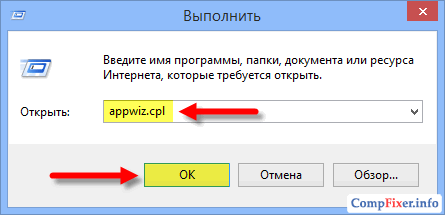
Pəncərədə Proqramlar və Xüsusiyyətlər linkə klikləyin Windows xüsusiyyətlərini yandırın və ya söndürün :

yanındakı qutuyu yoxlayın Telnet Müştərisi və basın tamam :

Komponentin quraşdırılmasını gözləyin:

Hazır. İndi konsolu açıb istifadə edə bilərsiniz. Varsayılan olaraq, yardım proqramı 23 portdan istifadə edir, lakin siz portu açıq şəkildə göstərə və istənilən porta qoşulmağa cəhd edə bilərsiniz. Məsələn, telnet 192.168.1.1 21. Əmrdən sonra uzaq cihazın IP ünvanı və boşluqla ayrılmış tələb olunan port gəlir. Heç bir port göstərilməyibsə, standart port 23-ə qoşulmağa cəhd ediləcək.
Onu da qeyd etmək lazımdır ki, əgər Windows-da telnet-i aktivləşdirmək istəmirsinizsə, İnternetdən Putty adlı yardım proqramını yükləyə bilərsiniz. O, eyni şeyi və daha çoxunu edə bilər. İnternetdə məlumat axtarın.
Defolt olaraq Microsoft-un Windows əməliyyat sistemlərində telnet müştərisi qeyri-aktivdir, bu təəssüf doğurur, çünki o, müəyyən bir portdakı xarici hostlara TCP bağlantısını yoxlamaq üçün istifadə edilə bilən son dərəcə faydalı bir vasitədir.
Şəbəkə bağlantısı problemlərini həll etməyə çalışdığınız zaman bu əladır, məsələn, HTTP trafikinə xidmət etmək üçün 80 portunu dinləməli olduğumuz veb serverimiz var, lakin qoşulmaq üçün Telnet istifadə edərək veb səhifəni yükləyə bilmirik. 80-ci portdakı veb serverə keçidi yoxlaya bilərik.
Ola bilər ki, bağlantı yaxşıdır, lakin veb serverdə problem var və ya veb server dayanıb və port ümumiyyətlə qulaq asmır. Telnet ilə biz nə baş verdiyini daha yaxşı başa düşə bilərik.
Telnet müştərisini aktivləşdirir
Əvvəlcə telnet müştərisini aktivləşdirməlisiniz, əgər onu aktiv etməsəniz, ondan istifadə etməyə çalışarkən aşağıdakı mesaja oxşar nəticə əldə edəcəksiniz.
C:\>telnet google.com 80 "telnet" daxili və ya xarici əmr, işlək proqram və ya toplu fayl kimi tanınmır. C:\>
Siz müştərini həm komanda xətti, həm də qrafik interfeys vasitəsilə aktivləşdirə bilərsiniz.
Telnet müştərisini komanda xətti ilə işə salmaq
Administrator icazələri ilə əmr satırında aşağıdakı əmri işə salın.
Pkgmgr /iu:"TelnetClient"
Budur, bir neçə saniyədən sonra telnet istifadəyə hazır olmalıdır.
Qrafik istifadəçi interfeysi vasitəsilə telnet müştərisini işə salmaq
Telnet müştərisinin aktiv olduğunun yoxlanılması
Sadəcə əmr satırını və ya powershell-i açın, 'telnet' yazın və enter düyməsini basın. Bu uğurlu olarsa, aşağıdakılara bənzər bir bildirişiniz olmalıdır:
Microsoft Telnet-ə xoş gəldiniz Client Escape Character "CTRL+]" Microsoft Telnet>
Artıq telnet quraşdırılıb, lakin hələ də uğursuz olur?
Bəzi hallarda telnet əmrini vermək üçün administrator kimi əmr satırını və ya powershell-i işlətməlisiniz, əks halda o, ümumiyyətlə aktiv edilməmiş kimi eyni xətanı verəcək.